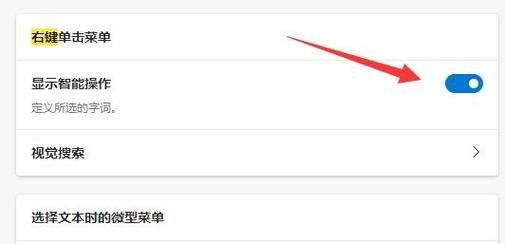Edge浏览器是微软开发的一款现代网络浏览器,以其快速、安全和兼容性强的特点受到广泛欢迎,一些用户在使用过程中发现其右键菜单过大,影响了使用体验,下面将详细介绍如何缩小Edge浏览器的右键菜单:
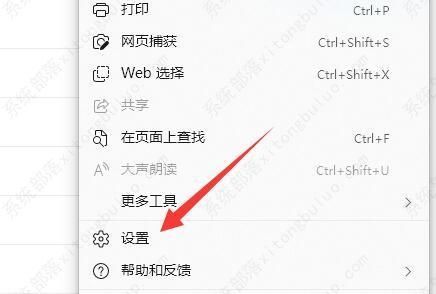
打开Edge浏览器设置
1、启动Edge浏览器:双击桌面上的Edge浏览器图标,或者通过开始菜单找到并点击Edge浏览器图标来启动它。
2、进入设置界面:在浏览器窗口的右上角,你会看到一个由三个点组成的图标,这是Edge浏览器的菜单按钮,点击这个按钮,会弹出一个下拉菜单,在下拉菜单中,找到并点击“设置”选项,这将带你进入Edge浏览器的设置界面。
搜索并调整右键菜单设置
1、搜索“右键”设置:在设置界面的左上角,你会看到一个搜索框,在这个搜索框中输入“右键”,然后按下回车键或点击搜索按钮,这将帮助你快速定位到与右键菜单相关的设置选项。
2、关闭“显示智能操作”:在搜索结果中,找到“显示智能操作”这一选项,这个选项通常与右键菜单的大小和功能有关,点击该选项旁边的开关按钮,将其关闭,这样可以减少右键菜单中显示的项目数量,从而间接减小右键菜单的大小。
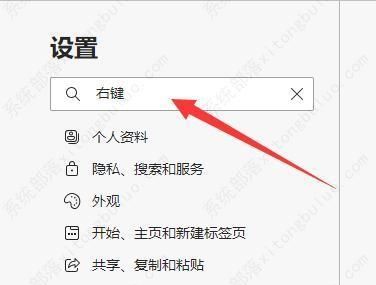
等待微软优化
尽管通过上述方法可以在一定程度上减小Edge浏览器的右键菜单大小,但整体效果可能并不十分显著,这是因为右键菜单的大小和布局主要由浏览器的设计和实现决定,而非用户设置,如果希望彻底解决右键菜单过大的问题,还需要等待微软在未来的版本更新中对Edge浏览器进行优化。
其他建议
1、尝试其他浏览器:如果你对Edge浏览器的右键菜单大小问题感到不满,并且无法接受当前的使用体验,那么可以考虑尝试其他浏览器,如Chrome、Firefox等,这些浏览器在设计和功能上可能有所不同,或许能满足你的需求。
2、关注微软动态:作为Edge浏览器的用户,你可以关注微软的官方动态和社区讨论,了解关于浏览器优化和新功能的最新信息,这样,你可以在第一时间了解到微软是否针对右键菜单大小问题进行了改进,并及时更新你的浏览器版本以获得更好的使用体验。
缩小Edge浏览器的右键菜单大小可以通过关闭“显示智能操作”选项来实现,但整体效果可能有限,如果你对当前的使用体验感到不满,可以尝试其他浏览器或关注微软的官方动态以获取更好的解决方案。